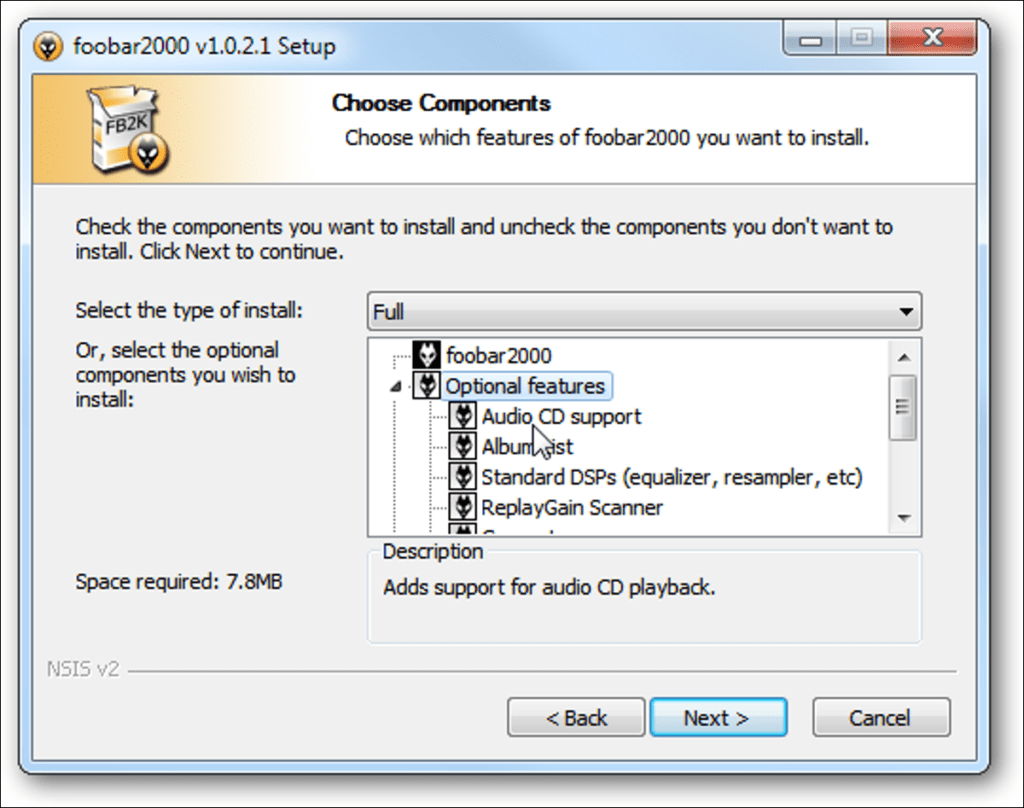Foobar2000 es un excelente reproductor de audio totalmente personalizable, con pocos recursos del sistema y repleto de muchas herramientas y funciones. Hoy te mostramos cómo usarlo para copiar CD de audio a formato FLAC.
Nota: Para este tutorial, asumiremos que es la primera vez que extrae un disco con Foobar2000. Lo ejecutamos en Windows 7 Ultimate de 64 bits.
Instale Foobar2000 y FLAC
Comience descargando e instalando Foobar2000 (enlace a continuación). Lo principal que querrá asegurarse de habilitar durante el proceso de instalación es la compatibilidad con CD de audio …
Y el Freedb Tagger que se encuentra en Funciones opcionales, luego continúe con el resto del asistente de configuración.
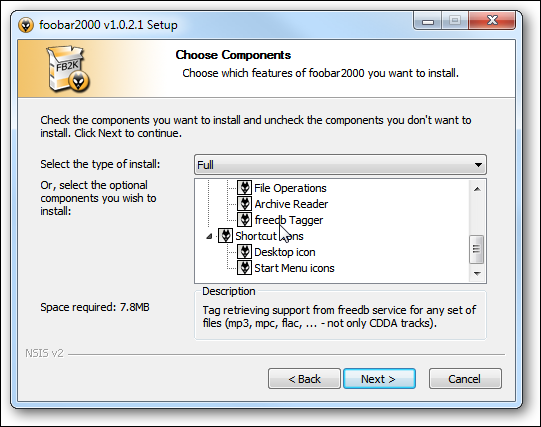
Luego, debe instalar la última versión del códec FLAC (enlace a continuación) siguiendo los valores predeterminados.
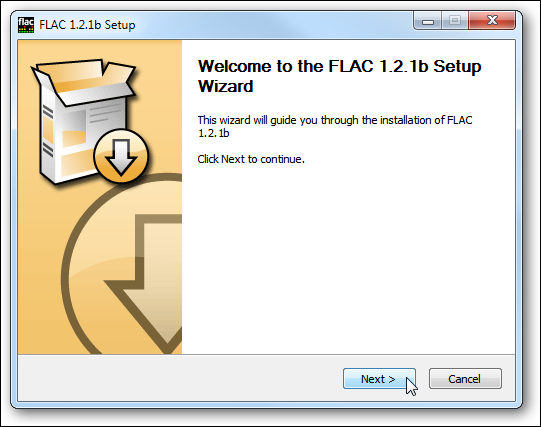
Extraer CD de audio
Para copiar un CD, colóquelo en su unidad de CD-ROM, inicie Foobar2000 y haga clic en Archivo Abrir CD de audio.
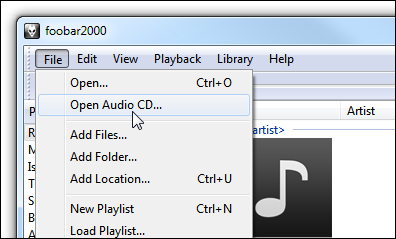
Seleccione la unidad de CD adecuada y haga clic en el botón Copiar.
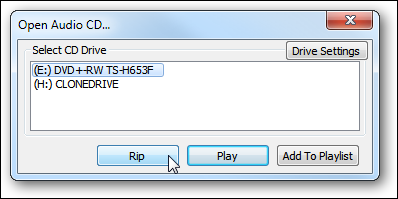
Entonces querrá buscar la información del disco con freedb… o puede ingresar manualmente los datos de la pista si es un disco personalizado.
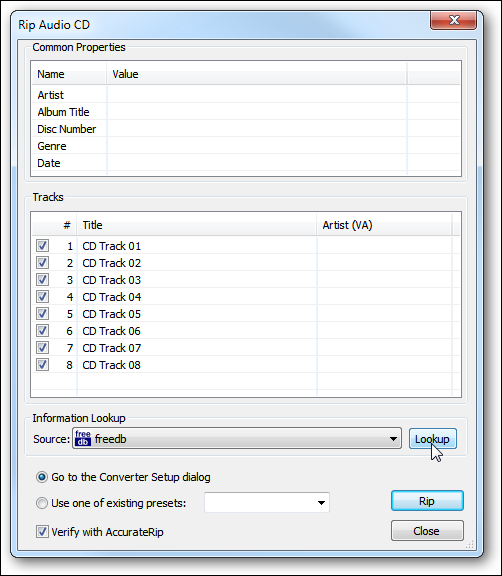
Seleccione la información de etiqueta adecuada en la ventana de etiquetas de freedb y luego haga clic en Actualizar archivos.
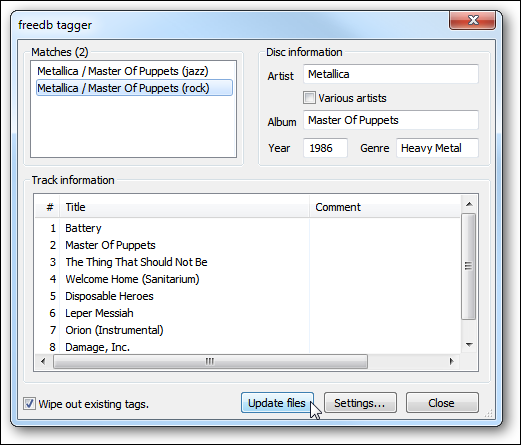
Se ingresarán los datos, asegúrese de que el botón de radio junto al cuadro de diálogo Ir a la configuración del convertidor esté seleccionado, luego haga clic en el botón Extraer.
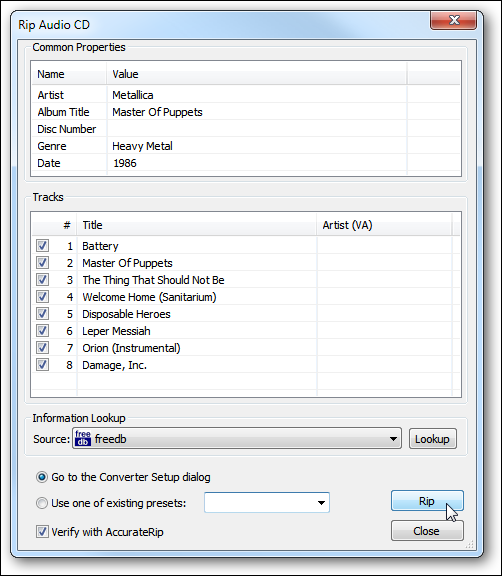
En la pantalla de configuración del convertidor, aquí se puede seleccionar el formato de salida, donde en nuestro caso seleccionamos FLAC.
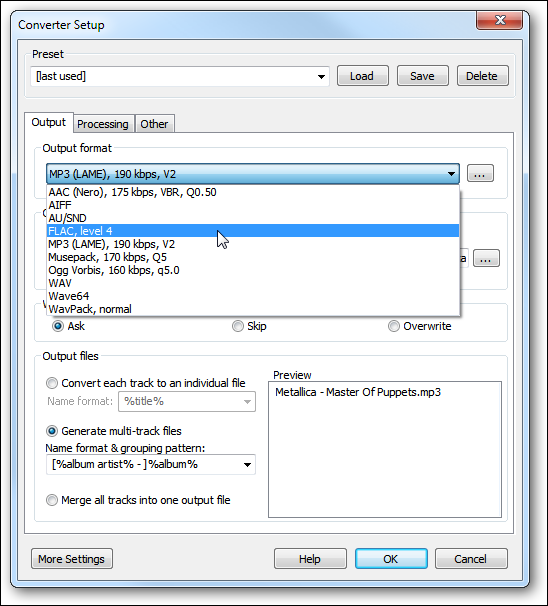
En esta ventana, puede elegir varias otras opciones como ruta de salida, fusionar pistas en uno o archivos individuales, etc. Cuando haya terminado con esta configuración, haga clic en Aceptar.
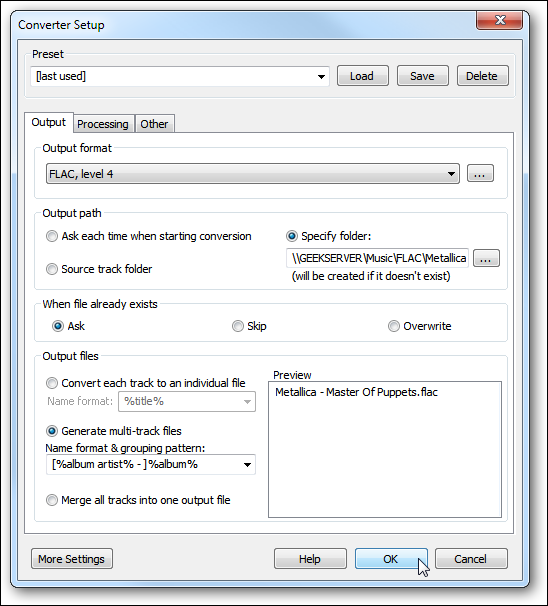
Luego, deberá encontrar flac.exe que se encuentra donde lo instaló. En nuestro sistema Windows 7 de 64 bits, la ruta predeterminada es C: Archivos de programa (x86) FLAC
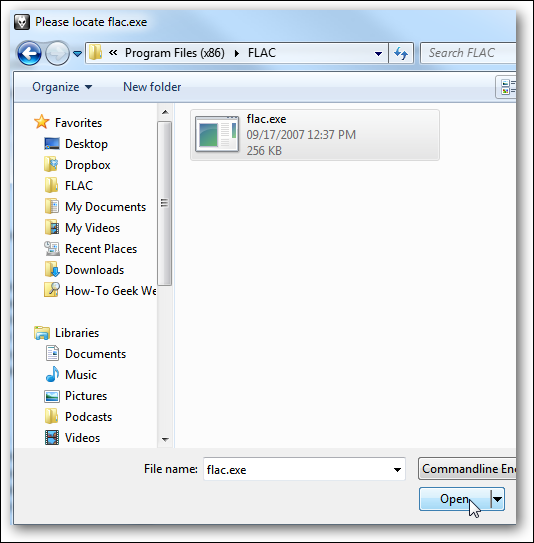
Ahora espere a que su CD sea copiado y convertido a FLAC.
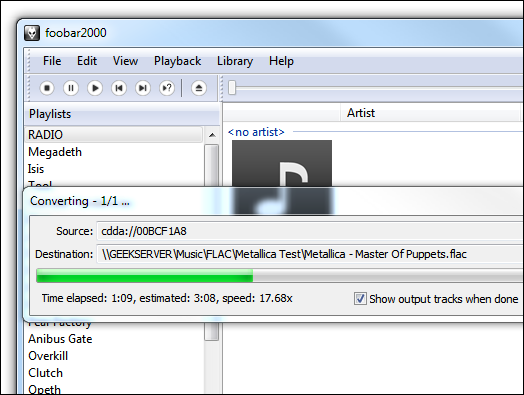
Obtendrá un informe de estado del convertidor … después de verificarlo, puede cerrarlo.
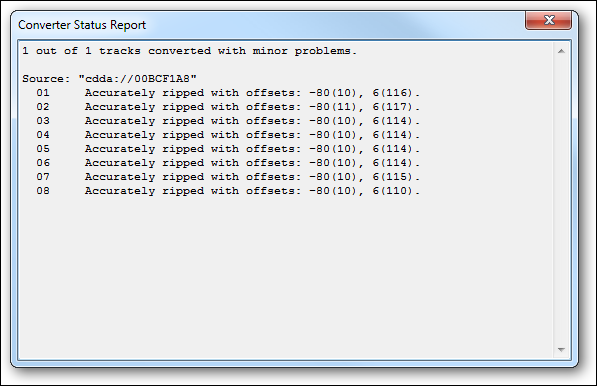
Si configura la opción para mostrar los archivos de salida después de la conversión, puede echar un vistazo, asegurarse de que todas las pistas se hayan convertido y reproducirlas inmediatamente si lo desea. Puede reproducir las pistas en Foobar2000 o en cualquier reproductor que admita FLAC. Si desea utilizar WMC o WMP, consulte nuestro artículo sobre la reproducción de archivos FLAC en Windows 7 Media Center o Player.
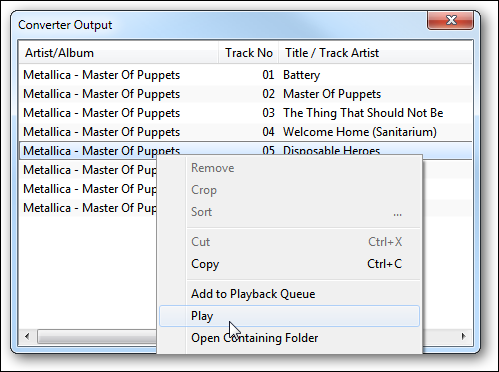
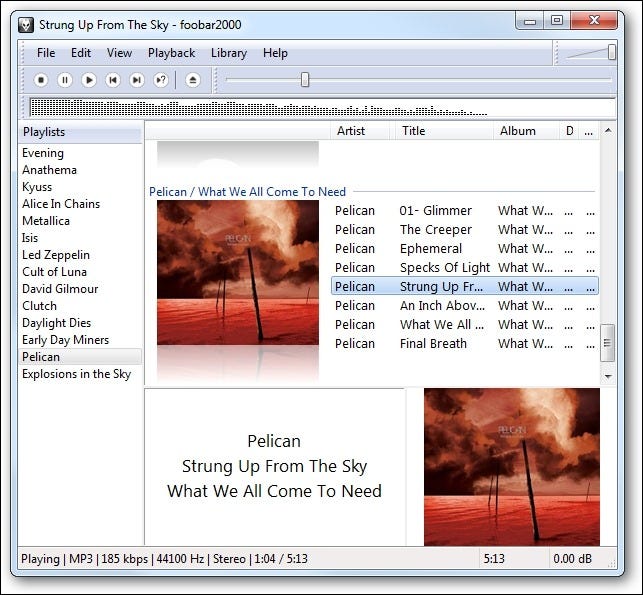
¡Eso es todo lo que podemos decir al respecto! Si eres un fan de Foobar2000 y disfrutas de tu música convertida a formato FLAC, Foobar2000 hace el trabajo muy bien. Hay muchas personalizaciones y herramientas que puede utilizar en Foobar2000 que veremos en artículos futuros. Para obtener más información, consulte nuestro vistazo a este reproductor de música totalmente personalizable.
Foobar2000 funciona en XP, Vista y Windows 7
Vínculos